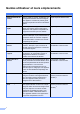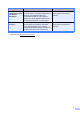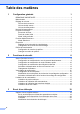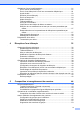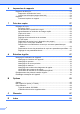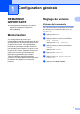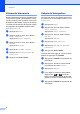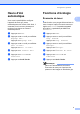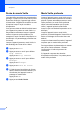Guide de l’utilisateur avancé MFC-8950DW MFC-8950DWT Tous les modèles ne sont pas offerts dans tous les pays.
Guides utilisateur et leurs emplacements Quel guide? Contenu Guide de sécurité du produit Lisez ce guide en premier. Veuillez lire ces Consignes de sécurité avant de configurer votre appareil. Consultez le présent guide pour les marques de commerce et les limites légales.
Quel guide? Contenu Guide d'impression/ numérisation mobile pour Brother iPrint&Scan Ce guide fournit des renseignements utiles Guide « Web Connect » 1 sur l’impression de fichiers JPEG et PDF à partir de votre appareil mobile et la numérisation à partir de votre appareil Brother vers votre appareil mobile lorsque vous êtes connecté sur un réseau Wi-Fi.
Table des matières 1 Configuration générale 1 REMARQUE IMPORTANTE .................................................................................1 Mémorisation .........................................................................................................1 Réglage du volume................................................................................................1 Volume de la sonnerie .....................................................................................
Opérations d’envoi supplémentaires ................................................................... 21 Envoi manuel d’une télécopie........................................................................ 21 Envoi d’une télécopie à la fin d’une conversation téléphonique .................... 22 Accès double ................................................................................................. 22 Diffusion (d’une télécopie) .........................................................................
Impression de rapports 54 Rapports de télécopie ..........................................................................................54 Rapport de vérification de l’envoi ..................................................................54 Journal des télécopies (rapport d’activité) .....................................................54 Rapports ..............................................................................................................55 Comment imprimer un rapport.............
1 Configuration générale REMARQUE IMPORTANTE Réglage du volume 1 La plupart des illustrations du présent Guide de l’utilisateur indiquent le MFC-8950DW. Mémorisation Vos configurations de menu sont enregistrées de manière permanente, de telle sorte qu’elles ne seront pas perdues en cas de panne de courant. Les paramétrages provisoires (Contraste et mode Outre-mer par exemple) seront perdus.
Chapitre 1 Volume du bip sonore Quand l’avertisseur est activé, l’appareil émet un bip sonore quand vous appuyez sur une touche, en cas d’erreur ou après l’envoi ou la réception de télécopies. Vous pouvez choisir un niveau de volume pour la sonnerie à partir d’une gamme de réglages comprise entre Haut et Désactivé. a b Appuyez sur Menu. c Appuyez sur a ou sur b pour afficher Volume. Appuyez sur Volume. Appuyez sur a ou sur b pour afficher Prog. Général. Appuyez sur Prog. Général.
Configuration générale Heure d’été automatique Fonctions d’écologie 1 1 Économie de toner 1 Vous avez la possibilité de configurer l’appareil de sorte qu’il passe automatiquement à l’heure d’été. Ainsi, il avancera d’une heure au printemps et reculera d’une heure en automne automatiquement. Cette fonction vous permet d’économiser du toner. Lorsque l’option Économie encre est réglée sur Activé, l’impression apparaît plus claire. Le paramètre par défaut est Désactivé. a b Appuyez sur Menu.
Chapitre 1 Durée du mode Veille Le mode Veille peut réduire la consommation d’énergie. Lorsqu’il est en mode Veille (mode Économie d’énergie), l’appareil agit comme s’il était éteint. L’appareil se réveille et se met à imprimer lorsqu’il reçoit une tâche d’impression. Vous pouvez choisir le délai d’inactivité avant que l’appareil ne passe en mode Veille. La temporisation redémarre lorsque l’appareil exécute n’importe quelle opération, par exemple s’il reçoit une tâche d’impression ou de télécopie.
Configuration générale Fonction Mode Silencieux Mode Silencieux Écran ACL 1 1 1 Réglage de la luminosité du rétroéclairage 1 1 Le paramètre Mode Silencieux peut réduire le bruit lors de l’impression. Lorsque Mode Silencieux est Activé, l’impression ralentit. Le paramètre par défaut est Désactivé. Vous pouvez ajuster la luminosité du rétroéclairage de l’écran ACL. Si vous avez des difficultés à lire l’écran ACL, essayez de changer le réglage de la luminosité. a b Appuyez sur Menu.
Chapitre 1 Configuration de la durée de rétroéclairage Vous pouvez déterminer la durée pendant laquelle le rétroéclairage de l’écran ACL demeure allumé une fois que vous retournez à l’écran Prêt. 1 Préfixe de numérotation a b Appuyez sur Menu. Appuyez sur a ou sur b pour afficher Prog. Général. Appuyez sur Prog. Général. Le préfixe de numérotation permet de composer automatiquement un numéro prédéfini avant le numéro de télécopieur.
Configuration générale f Remarque • Vous pouvez utiliser les chiffres et les signes 0 à 9, # et l. (Vous ne pouvez pas utiliser ! avec d’autres chiffres ou symboles.) Pour changer le numéro de préfixe, appuyez sur d ou c pour placer le curseur sous le chiffre à supprimer, puis appuyez sur la touche de retour arrière . Appuyez ensuite sur le bon chiffre. • Si votre réseau téléphonique requiert un rappel de type pause minutée (signal crochet commutateur), appuyez sur ! à l’écran tactile.
2 Fonctions de sécurité Secure Function Lock 2.0 La fonction Secure Function Lock vous permet de limiter l’accès public aux fonctions suivantes de l’appareil : Télec Tx Télec Rx Copie Balayage 1 Impression directe Imprimer 2 Limite de page 3 Web Connect 1 La numérisation inclut les tâches de numérisation envoyées par Brother iPrint&Scan. 2 La fonction d’impression inclut les tâches d’impression envoyées par Google Cloud Print et Brother iPrint&Scan.
Fonctions de sécurité Configuration et modification du mot de passe d’administrateur Configuration du mot de passe La configuration du mot de passe d’administrateur est décrite dans les étapes suivantes. Ce mot de passe sert à configurer des utilisateurs et à activer ou désactiver le mode Secure Function Lock. (Voir Configuration et modification des utilisateurs réservés uu page 11 et Activation et désactivation de Secure Function Lock uu page 13.
Chapitre 2 Configuration et modification du mode utilisateur public h 2 Pour configurer l’utilisateur public, appuyez sur Activer ou sur Désactiver pour chaque opération, comme suit : Appuyez sur Télec Tx. Appuyez ensuite sur Activer ou Désactiver. Après avoir réglé Télec Tx, répétez ces étapes pour Télec Rx, Copie, Numériser, Impression directe, Imprimer et Web Connect. Le mode utilisateur public limite les fonctions disponibles pour les utilisateurs publics.
Fonctions de sécurité Configuration et modification des utilisateurs réservés a b Entrez un mot de passe d’utilisateur à quatre chiffres en appuyant sur les touches de l’écran tactile. Appuyez sur OK. j Pour configurer l’utilisateur réservé, appuyez sur Activer ou sur Désactiver pour chaque opération, comme suit : Appuyez sur Télec Tx. Appuyez ensuite sur Activer ou Désactiver. Après avoir réglé Télec Tx, répétez ces étapes pour Télec Rx, Copie, Numériser, Impression directe, Imprimer et Web Connect.
Chapitre 2 Modification du nom d’utilisateur, du mot de passe ou des paramètres des utilisateurs réservés a b c d e f Réinitialisation des utilisateurs réservés existants Appuyez sur a ou sur b pour afficher Sécurité. Appuyez sur Sécurité. a b Appuyez sur Menu. c Appuyez sur a ou sur b pour afficher Sécurité. Appuyez sur Sécurité. d e f Appuyez sur Blocage fonct.. g Pour afficher l’utilisateur réservé à réinitialiser, appuyez sur a ou b. Appuyez sur le nom d’utilisateur.
Fonctions de sécurité Activation et désactivation de Secure Function Lock Activation de Secure Function Lock a b Appuyez sur Menu. c Appuyez sur a ou sur b pour afficher Sécurité. Appuyez sur Sécurité. d e f Appuyez sur a ou sur b pour afficher Prog. Général. Appuyez sur Prog. Général. Appuyez sur Blocage fonct.. Désactivation de Secure Function Lock 2 a Appuyez sur Modo público ou xxxxx (où xxxxx est le nom d’utilisateur). b c Appuyez sur Bl.Marche Stop.
Chapitre 2 Changement d’utilisateur Ce réglage vous permet de basculer entre les utilisateurs réservés enregistrés et le mode public quand Secure Function Lock est activé. Passer au mode utilisateur réservé a Appuyez sur Modo público ou xxxxx (où xxxxx est le nom d’utilisateur). Appuyez sur Changer usager. b Appuyez sur a ou b pour afficher votre nom d’utilisateur. c d Appuyez sur votre nom d’utilisateur.
Fonctions de sécurité Verrouillage de configuration La fonction Verrouillage de configuration permet de configurer un mot de passe qui empêche d’autres personnes de changer accidentellement les paramètres de votre appareil. Prenez soin de noter ce mot de passe. Si vous l’oubliez, vous devrez réinitialiser les mots de passe enregistrés dans l’appareil. Contactez votre administrateur ou le service à la clientèle Brother.
Chapitre 2 Modification du mot de passe de la fonction Verrouillage de configuration a b Appuyez sur Menu. c Appuyez sur a ou sur b pour afficher Sécurité. Appuyez sur Sécurité. Appuyez sur a ou sur b pour afficher Prog. Général. Appuyez sur Prog. Général. d e f Appuyez sur Verr. param.. g Entrez quatre chiffres pour le nouveau mot de passe en appuyant sur les touches de l’écran tactile. Appuyez sur OK.
Fonctions de sécurité Désactivation de la fonction Verrouillage de configuration a b Appuyez sur Verr. param. à l’écran ACL. Entrez le mot de passe d’administrateur enregistré à quatre chiffres en appuyant sur les touches de l’écran tactile. Appuyez sur OK. Limitation de la numérotation 2 Cette fonction interdit l’envoi d’une télécopie ou l’appel d’un numéro par erreur.
Chapitre 2 Limitation de l’utilisation des monotouches a b c d e f Appuyez sur a ou sur b pour afficher Fax. Appuyez sur Fax. Appuyez sur a ou sur b pour afficher Restrict. num.. Appuyez sur Restrict. num.. Appuyez sur Num Monotouche. Appuyez sur Saisissez # 2 fois, Activé ou Désactivé. Appuyez sur Arrêt / Sortie. Appuyez sur Menu. Appuyez sur a ou sur b pour afficher Fax. Appuyez sur Fax. c Appuyez sur a ou sur b pour afficher Restrict. num.. Appuyez sur Restrict. num.. d e Appuyez sur Comp.
3 Envoi d’une télécopie c Options d’envoi supplémentaires 3 Envoi de télécopies en utilisant des paramètres multiples 3 Effectuez l’une des opérations suivantes : Pour modifier d’autres paramètres, répétez l’étape b. Si vous avez terminé les paramétrages, passez à l’étape suivante pour envoyer la télécopie.
Chapitre 3 Modification de la disposition d’une télécopie recto verso Vous devez sélectionner le format de numérisation recto verso avant de pouvoir envoyer une télécopie recto verso. Le format à sélectionner dépend de la disposition du document recto verso. a b c Appuyez sur Fax. Appuyez sur d ou sur c pour afficher Télécopie R/V. Appuyez sur Télécopie R/V. Effectuez l’une des opérations suivantes : Si le document est aligné sur le bord long, appuyez sur Num. R/V: Bord long.
Envoi d’une télécopie Modification de la résolution de télécopie Vous pouvez améliorer la qualité d’une télécopie en changeant sa résolution. Vous pouvez changer la résolution pour la télécopie suivante. a b Appuyez sur Fax. c Appuyez sur Standard, Fin, Sup.fin ou Photo. Appuyez sur d ou sur c pour afficher Résolution télécopie. Appuyez sur Résolution télécopie. Remarque Vous pouvez choisir entre quatre paramètres différents.
Chapitre 3 Envoi d’une télécopie à la fin d’une conversation téléphonique À la fin d’une conversation, vous avez la possibilité d’envoyer une télécopie à votre correspondant avant de raccrocher. a Demandez à votre correspondant d’attendre la tonalité de télécopie (signaux sonores), puis d’appuyer sur Marche ou Envoi avant de raccrocher. b c Chargez le document. Appuyez sur Marche. Si vous utilisez la vitre du scanner, appuyez sur Envoi. d 22 Replacez le combiné d’un téléphone externe.
Envoi d’une télécopie Diffusion (d’une télécopie) 3 Pour vous aider à choisir les numéros facilement, appuyez sur (Rechercher). Vous pouvez diffuser des télécopies à un nombre maximum de 382 numéros différents. Ce nombre varie bien entendu en fonction du nombre de groupes, de codes d’accès ou de numéros de carte de crédit que vous avez enregistrés et en fonction du nombre de télécopies différées ou enregistrées en mémoire. a b c Appuyez sur Fax.
Chapitre 3 Envoi en temps réel Remarque Le profil de numérisation avec numéro de monotouche, numéro abrégé ou numéro de groupe que vous avez choisi en premier s’appliquera à la diffusion. Annulation d’une diffusion en cours Pendant la diffusion, vous pouvez annuler l’envoi de télécopie en cours ou la totalité de la tâche de diffusion. a b Effectuez l’une des opérations suivantes : Pour annuler la tâche en cours, appuyez sur la touche qui affiche le numéro en cours de composition. Passez à l’étape d.
Envoi d’une télécopie Mode Outre-mer Si vous avez des difficultés à envoyer une télécopie à l’étranger, par exemple à cause de perturbations sur la ligne téléphonique, l’activation du mode Outre-mer peut vous aider. Ce réglage est temporaire et est activé seulement pour la télécopie suivante. a b c d Appuyez sur Fax. 3 Télécopie différée Vous pouvez enregistrer un maximum de 50 télécopies dans la mémoire pour les envoyer dans les 24 heures qui suivent. a b c Appuyez sur Fax. d e Appuyez sur Activé.
Chapitre 3 Envoi par lot en différé Avant l’envoi de télécopies en différé, l’appareil effectue le tri des télécopies dans la mémoire par destination et par heure programmée, afin de vous faire gagner du temps. Ainsi, tous les envois différés préprogrammés à la même heure et destinés au même numéro de télécopieur sont envoyés en une seule transmission. a b 3 Vérification et annulation de tâches en attente Vérifiez quelles sont les télécopies en attente d’envoi dans la mémoire de l’appareil.
Envoi d’une télécopie Définition de vos modifications en tant que nouveaux paramètres par défaut Vous pouvez définir comme paramètres par défaut les paramètres de télécopie Résolution télécopie, Contraste, Env tps réel, Zone de num. vitre et Configuration page couv. que vous utilisez le plus fréquemment. Ces derniers seront conservés jusqu’à ce que vous les modifiiez à nouveau.
Chapitre 3 Page de garde électronique Cette fonction n’est pas disponible si vous n’avez pas déjà programmé votre identification de poste. (Voir Guide d'installation rapide.) Vous pouvez envoyer automatiquement une page de garde avec chaque télécopie. Votre page de garde comprend votre identification de poste, un commentaire et le nom (ou le numéro) enregistré dans la mémoire des numéros de monotouche ou des numéros abrégés.
Envoi d’une télécopie Envoi d’une page de garde pour toutes les télécopies 3 Vous pouvez paramétrer l’appareil de sorte qu’il génère une page de garde à chaque envoi d’une télécopie. a b c d e Appuyez sur Fax. Appuyez sur d ou sur c pour afficher Configuration page couv.. Appuyez sur Configuration page couv.. Appuyez sur Activé (ou Désactivé).
Chapitre 3 Affichage de la destination L’appareil affiche l’information enregistrée dans le carnet d’adresses ou le numéro composé pendant l’envoi d’une télécopie. Vous pouvez configurer l’appareil pour qu’il n’affiche pas l’information sur la destination à l’écran ACL. a b Appuyez sur Menu. c Appuyez sur a ou sur b pour afficher Config. envoi. Appuyez sur Config. envoi. d e f Appuyez sur Destination. 30 Appuyez sur a ou sur b pour afficher Fax. Appuyez sur Fax. Appuyez sur Masqué (ou Afficher).
Envoi d’une télécopie Présentation de la relève a b c Appuyez sur Fax. d e Appuyez sur Activé. f Si vous utilisez la vitre du scanner, l’écran ACL vous invitera à choisir l’une des options suivantes : h Votre appareil transmettra automatiquement la télécopie en cas de relève. Remarque Le document sera enregistré et pourra être récupéré par tout autre télécopieur jusqu’à ce que la télécopie soit effacée de la mémoire.
4 Réception d’une télécopie Options de télécopie à distance 4 Appuyez sur Carnet d'adr.. Appuyez sur a ou b pour accéder au numéro de télécopieur ou à l’adresse électronique où vous souhaitez réadresser vos télécopies. 4 Les options de télécopie à distance permettent de recevoir des télécopies quand vous n’êtes pas à proximité de l’appareil. Appuyez sur le numéro de télécopieur ou l’adresse électronique que vous souhaitez utiliser.
Réception d’une télécopie Téléavertissement 4 g Lorsque la fonction Téléappel est sélectionnée, l’appareil compose le numéro de téléphone cellulaire ou de téléavertisseur que vous avez programmé. Cette opération active votre bip ou téléavertisseur qui émettra un signal sonore à chaque réception de télécopie dans la mémoire de l’appareil. a b c Si votre téléavertisseur nécessite un code NIP, entrez le NIP, appuyez sur #, sur Pause, puis entrez votre numéro de télécopieur suivi de #. Appuyez sur OK.
Chapitre 4 Mise en mémoire de télécopies La fonction Mémoriser fax permet d’enregistrer les télécopies entrantes dans la mémoire de l’appareil. Vous pouvez extraire les télécopies mémorisées à partir d’un télécopieur situé ailleurs à l’aide des commandes d’extraction à distance. (Consultez Extraction de télécopies uu page 36.) Votre appareil imprimera automatiquement une copie de la télécopie mémorisée. a b c Appuyez sur Menu. Appuyez sur a ou sur b pour afficher Fax. Appuyez sur Fax.
Réception d’une télécopie Extraction à distance Important Si vous activez l’option d’impression de sauvegarde, l’appareil imprime également les télécopies reçues pour que vous disposiez d’une copie. Il s’agit d’une mesure de sécurité utile en cas de panne de courant avant le réadressage de la télécopie ou en cas de problème sur l’appareil récepteur. Désactivation des options de fax à distance a b Appuyez sur Menu. c Appuyez sur a ou sur b pour afficher Réglage récep.. Appuyez sur Réglage récep..
Chapitre 4 Utilisation de votre code d’accès à distance a Composez votre numéro de télécopieur sur un téléphone ou un autre télécopieur à l’aide des touches de tonalité. b Dès que votre appareil répond, entrez votre code d’accès à distance (3 chiffres suivis de l). c L’appareil vous signale la présence de télécopies, le cas échéant : Extraction de télécopies 4 a Composez votre numéro de télécopieur sur un téléphone ou un autre télécopieur à l’aide des touches de tonalité.
Réception d’une télécopie Modification du numéro de réadressage de télécopies 4 Il vous est possible de modifier les valeurs par défaut du numéro de réadressage de télécopies à partir d’un téléphone ou d’un télécopieur distant en utilisant un clavier à touches (service Touch-Tone). a Composez votre numéro de télécopieur sur un téléphone ou un autre télécopieur à l’aide des touches de tonalité. b Dès que votre appareil répond, entrez votre code d’accès à distance (3 chiffres suivis de l).
Chapitre 4 Commandes de télécopie à distance Pour accéder aux fonctions du télécopieur à partir d’un endroit distant, vous devez utiliser une des commandes ci-dessous. Lorsque vous appelez votre appareil et que vous entrez votre code d’accès à distance (3 chiffres suivis de l), deux signaux sonores courts se font entendre, vous invitant à lancer une commande à distance.
Réception d’une télécopie Opérations de réception supplémentaires Impression réduite d’une télécopie entrante Impression recto verso en mode Fax 4 4 Si vous sélectionnez l’option Activé, l’appareil réduit automatiquement chaque page d’une télécopie entrante pour que celleci puisse tenir sur une feuille au format A4, Lettre, Légal ou Folio. L’appareil calcule le taux de réduction en utilisant le format de page de la télécopie et vos paramètres Format papier et Utilisation du bac.
Chapitre 4 Configuration du tampon de réception de télécopie Vous pouvez configurer l’appareil de sorte qu’il imprime la date et l’heure de réception au centre en haut de chaque page de télécopie reçue. a b Appuyez sur Menu. c d e f À la fin d’une conversation, vous pouvez demander à votre correspondant de vous envoyer une télécopie avant que vous raccrochiez tous les deux. a Demandez à votre correspondant de placer le document dans son appareil et d’appuyer sur la touche Marche ou Envoi.
Réception d’une télécopie Paramétrage de la densité d’impression 4 Vous pouvez rectifier le paramétrage de la densité d’impression de manière à éclaircir ou à foncer l’impression des pages. a b Appuyez sur Menu. Appuyez sur a ou sur b pour afficher Fax. Appuyez sur Fax. c Appuyez sur a ou sur b pour afficher Réglage récep.. Appuyez sur Réglage récep.. d Appuyez sur a ou sur b pour afficher Densité d'impression. Appuyez sur Densité d'impression. e Appuyez sur c pour foncer l’impression.
Chapitre 4 Réception de télécopies dans la mémoire lorsque le bac à papier est vide Lorsqu’il n’y a plus de papier dans le bac à papier au cours de la réception d’une télécopie, l’écran ACL affiche Pas de papier et se met à recevoir les télécopies dans la mémoire de l’appareil. Chargez du papier dans le bac à papier. (Voir Guide de l'utilisateur : Chargement de papier et de supports d’impression.
Réception d’une télécopie d e Annulation d’une tâche de relève séquentielle Appuyez sur d ou sur c pour afficher Télédiffusion. Appuyez sur Télédiffusion. a b Effectuez l’une des opérations suivantes : Appuyez sur Manuel et entrez un chiffre en appuyant sur les touches de l’écran tactile. Appuyez sur Carnet d'adr.. Appuyez sur pour sélectionner Ordre alphabétique ou Ordre numérique. Appuyez sur a ou b pour sélectionner un numéro. Pour quitter le menu sans annuler, appuyez sur Arrêt / Sortie.
5 Composition et enregistrement de numéros Services téléphoniques Tonalité ou impulsion (Canada uniquement) 5 Lignes téléphoniques de substitution 5 Un système téléphonique de substitution consiste en un groupe de deux ou plusieurs lignes téléphoniques distinctes capable de passer l’appel entrant à l’autre ligne si la première est occupée. En règle générale, les appels sont transmis de façon descendante à la ligne la plus proche qui n’est pas occupée, dans un ordre préétabli.
Composition et enregistrement de numéros Système téléphonique à deux lignes 5 Un système téléphonique à deux lignes n’est rien de plus que deux numéros de téléphone distincts qui partagent la même prise murale. Chacun des deux numéros peut posséder sa propre prise téléphonique (RJ11) ou être relié à une seule prise (RJ14). Votre appareil doit être branché sur une prise téléphonique RJ11.
Chapitre 5 d Branchez une des extrémités du second cordon de ligne téléphonique de votre répondeur à la prise L2 du répondeur à deux lignes. Branchez l’autre extrémité à la prise EXT. sur le côté gauche de l’appareil.
Composition et enregistrement de numéros Les numéros peuvent être ajoutés manuellement par l’intermédiaire du pavé numérique : Appuyez sur (Carnet d’adresses), #003, Envoyer télécopie, 7001 (sur le pavé numérique) et Marche. Vous composeriez ainsi le « 555–7001 ». Vous pouvez également ajouter une pause en appuyant sur la touche Recomp / Pause.
Chapitre 5 c Appuyez sur Conf. groupes (Monotouche) ou Conf. groupes (Comp abrég.) selon l’endroit où vous voulez enregistrer le nouveau groupe. g Remarque L’appareil attribue automatiquement un numéro abrégé ou un numéro de monotouche disponible au nouveau groupe. d Effectuez l’une des opérations suivantes : Appuyez sur OK pour accepter le numéro de monotouche ou le numéro abrégé affiché. Entrez un nouveau numéro en appuyant sur les touches de l’écran tactile. Appuyez sur OK.
Composition et enregistrement de numéros i Pour sélectionner la résolution de télécopie/numérisation du numéro de groupe, passez à la prochaine étape appropriée tel qu’indiqué dans le tableau suivant. Option sélectionnée à l’étape g Fax/IFAX Cour - PDF N&B Si vous avez sélectionné Cour - JPG gr ou Cour - XPS gr, passez à l’étape o. j k n Courr. - PDF cl l Courr. - XPS cl Cour - PDF gr Cour - JPG gr m Cour - XPS gr j Sélectionnez la résolution parmi Standard, Fin, Sup.
Chapitre 5 Options de configuration de groupes 5 Le tableau suivant illustre les sélections pour la configuration des numéros de groupe. Lorsque vous enregistrez des numéros, l’écran ACL vous demande de choisir les options affichées aux étapes suivantes.
Composition et enregistrement de numéros Remarque • PDF/A est un format de fichier PDF destiné à l’archivage à long terme. Ce format contient toute l’information nécessaire pour reproduire le document après un stockage de longue durée. • Secure PDF est un format de fichier PDF protégé à l’aide d’un mot de passe. • Un PDF signé est un format de fichier PDF qui aide à prévenir l’altération des données et l’usurpation de l’identité d’un auteur en incluant un certificat numérique au sein du document.
Chapitre 5 Modification des numéros de groupe Vous pouvez modifier un numéro de groupe déjà enregistré. Si le groupe comporte un numéro de réadressage de fax, il sera estompé à l’écran ACL. Vous ne pouvez pas sélectionner le numéro pour apporter des modifications. Remarque 5 Comment modifier le nom enregistré : Pour modifier un caractère, appuyez sur d ou c pour placer le curseur sous le caractère à modifier, puis appuyez sur . Saisissez le caractère de nouveau.
Composition et enregistrement de numéros Suppression des numéros de groupe 5 Vous pouvez supprimer un numéro de groupe déjà enregistré. Si le groupe comporte une tâche prévue ou un numéro de réadressage de fax, il sera estompé à l’écran ACL. Vous ne pouvez pas sélectionner le numéro pour le supprimer. a Appuyez sur d’adresses). b c d Appuyez sur Modifier. e Lorsque l’écran ACL affiche Effacer données?, choisissez l’une des actions suivantes : (Carnet 5 Appuyez sur Effacer.
6 Impression de rapports Rapports de télécopie 6, 12 ou 24 heures, ou encore 2 ou 7 jours 6 L’appareil imprimera le rapport à l’heure programmée et supprimera toutes les tâches enregistrées dans sa mémoire. Certains rapports de télécopie (rapport de vérification de l’envoi et journal des télécopies) peuvent être imprimés automatiquement et manuellement.
Impression de rapports g h Si vous avez sélectionné Tous les 7 jours à l’étape e, appuyez sur d ou sur c pour choisir le jour de la semaine pour l’impression du journal. Appuyez sur Arrêt / Sortie. Rapports 6 Les rapports disponibles sont les suivants : 1 Transmission Affiche le rapport de vérification de l’envoi des 200 dernières télécopies sortantes et imprime le dernier rapport.
Chapitre 6 Comment imprimer un rapport a b Appuyez sur Menu. c Pour afficher le rapport à imprimer, appuyez sur a ou b. Appuyez sur le rapport à imprimer. d Effectuez l’une des opérations suivantes : Appuyez sur a ou sur b pour afficher Imp. Rapports. Appuyez sur Imp. Rapports. Si vous avez sélectionné Transmission, passez à l’étape e. Si vous avez sélectionné Liste index téléphone, appuyez sur Ordre numérique ou Ordre alphabétique. Passez à l’étape f.
7 Faire des copies Réglages de copie 7 Vous ne pouvez pas modifier provisoirement les paramètres de copie pour la prochaine copie. 7 Auto Automatique est le mode recommandé pour les tirages ordinaires. Adapté aux documents contenant à la fois du texte et des photographies. Lorsque vous avez terminé de modifier les paramètres, appuyez sur Marche. Pour arrêter la copie, appuyez sur Arrêt / Sortie. Amélioration de la qualité de la copie Vous pouvez choisir parmi de nombreux réglages de qualité.
Chapitre 7 Agrandissement ou réduction de l’image copiée 100%* 7 104% EXE LTR Pour agrandir ou réduire la copie suivante, suivez les instructions ci-dessous : 141% A5 A4 a b c d Appuyez sur Copier. 50% Chargez le document. 78% LGL LTR e f Entrez le nombre de copies souhaité. Appuyez sur d ou sur c pour afficher Agrandir/ Réduire. Appuyez sur Agrandir/ Réduire. Appuyez sur 100%, Agrandir, Réduire, Auto ou Personnalisé (25-400%).
Faire des copies 7 2 côtési1 côté (bord court) 1 Pour utiliser la fonction de copie recto verso automatique, placez votre document dans le chargeur automatique de documents. Avant de pouvoir faire une copie recto verso, vous devez sélectionner la disposition de copie recto verso dans les options suivantes. La disposition de votre document détermine celle de copie recto verso que vous devez choisir.
Chapitre 7 a b c d e Appuyez sur Copier. Sélection du bac Chargez le document. Vous ne pouvez modifier l’utilisation du bac que pour la prochaine copie. Entrez le nombre de copies souhaité. Appuyez sur d ou sur c pour afficher Copie recto verso. Appuyez sur Copie recto verso. Appuyez sur d ou c pour afficher les options de disposition suivantes : 2faces2faces, 1face2faces Rel. côté lg, 2faces1face Rel. côté lg, 1face2faces Rel. côté crt, 2faces1face Rel.
Faire des copies Réglage de la luminosité et du contraste Luminosité Tri des copies 7 7 Réglez la luminosité de la copie pour assombrir ou éclaircir les copies. a b c d e f Appuyez sur Copier. Chargez le document. Entrez le nombre de copies souhaité. Appuyez sur d ou sur c pour afficher Luminosité. Appuyez sur Luminosité. Appuyez sur d pour assombrir une copie ou sur c pour l’éclaircir. Appuyez sur OK. Les paramètres Contraste permettent d’augmenter la netteté et la vivacité des images.
Chapitre 7 Réalisation de copies N en 1 (disposition des pages) Vous pouvez réduire la quantité de papier utilisée lors de la copie en utilisant la fonction de copie N en 1. Celle-ci permet de copier deux ou quatre pages sur une seule page. Pour copier les deux côtés d’une carte d’identité sur une même page, consultez Copie 2 en 1 d’une pièce d’identité uu page 63. Important • Assurez-vous que le format de papier est paramétré sur Lettre, A4, Légal ou Folio.
Faire des copies Si vous réalisez une copie à partir de la vitre du scanner : Insérez votre document, face vers le bas, dans la direction indiquée ci-dessous : 2en1(P) 7 Copie 2 en 1 d’une pièce d’identité 7 Vous pouvez copier les deux côtés de votre carte d’identité sur une seule page en conservant la taille originale de la carte. Remarque 2en1(H) 4en1(P) 4en1(H) Vous pouvez copier une carte d’identité dans la portée permise par les lois en vigueur.
Chapitre 7 f Appuyez sur Marche. Lorsque l’appareil a numérisé le premier côté de la carte, l’écran ACL affiche Retournez la carte d'identif. Puis appuyer sur Marche. Définition de vos modifications en tant que nouveaux paramètres par défaut g Retournez votre carte d’identité et placez-la dans le coin gauche de la vitre du scanner. h Appuyez sur Marche. L’appareil numérise l’autre côté de la carte et imprime la page.
Faire des copies Restauration de tous les paramètres de copie aux paramètres par défaut Vous pouvez restaurer tous les paramètres de copie que vous avez modifiés aux paramètres par défaut. Ces derniers seront conservés jusqu’à ce que vous les modifiiez à nouveau. a b c d Appuyez sur Copier. Appuyez sur d ou sur c pour afficher Réinitial. usine. Appuyez sur Réinitial. usine.
Chapitre 7 c Appuyez sur le paramètre favori que vous voulez récupérer. d Appuyez sur Marche. Attribution d’un nouveau nom à votre paramètre favori Une fois votre paramètre favori enregistré, vous pouvez le renommer. a b Appuyez sur Copier. c d Appuyez sur renommer. e Entrez le nouveau nom (jusqu’à 12 caractères). f g Appuyez sur OK. 66 Appuyez sur d ou sur c pour afficher Paramètres favoris. Appuyez sur Paramètres favoris. Appuyez sur le paramètre favori que vous voulez renommer.
A Entretien régulier Nettoyage et vérification de l’appareil Nettoyez régulièrement l’extérieur et l’intérieur de l’appareil avec un chiffon sec non pelucheux. Lorsque vous remplacez la cartouche de toner ou le tambour, veillez à nettoyer l’intérieur de l’appareil. Si des pages imprimées sont maculées de toner, nettoyez l’intérieur de l’appareil avec un chiffon sec non pelucheux. A AVERTISSEMENT A • Ne JAMAIS jeter une cartouche de toner ou un ensemble de cartouche de toner et de tambour au feu.
Nettoyage de l’extérieur de l’appareil Mettez l’appareil hors tension à l’aide de l’interrupteur d’alimentation. b Débranchez tout d’abord le cordon de ligne téléphonique, débranchez tous les câbles, puis débranchez le cordon d’alimentation de la prise de courant c.a. c Essuyez l’extérieur de l’appareil avec un chiffon doux, sec et non pelucheux pour enlever la poussière. 68 Retirez complètement le bac à papier de l’appareil. Retirez tout ce qui pourrait se trouver coincé dans le bac à papier.
Entretien régulier Nettoyage du scanner A a Mettez l’appareil hors tension à l’aide de l’interrupteur d’alimentation. b Débranchez tout d’abord le cordon de ligne téléphonique, débranchez tous les câbles, puis débranchez le cordon d’alimentation de la prise de courant c.a. c Dépliez le rabat du chargeur automatique de documents (1) puis ouvrez le capot du chargeur (2). Nettoyez la barre blanche (3) et la bande de verre du scanner (4) en dessous avec un chiffon doux non pelucheux humecté d’eau.
Remarque Après avoir nettoyé la vitre du scanner et la barre de verre avec un chiffon doux non pelucheux humecté d’eau, passez le bout du doigt sur la vitre pour vérifier s’il reste quelque chose dessus. Si vous sentez de la saleté ou des résidus, nettoyez une nouvelle fois la vitre en vous concentrant sur la zone concernée. Il peut être nécessaire de répéter cette opération de nettoyage trois ou quatre fois. Pour vérifier le résultat, effectuez une copie après chaque nettoyage.
Entretien régulier c Retirez l’ensemble de tambour et de cartouche de toner. Important • Nous vous conseillons de poser l’ensemble de tambour et de cartouche de toner sur une feuille de papier jetable ou un chiffon placé afin de contenir les éventuelles éclaboussures de toner. • Manipulez l’ensemble de tambour et de cartouche de toner avec soin. Si du toner se répand sur vos mains ou sur vos vêtements, essuyez les éclaboussures ou nettoyez-les à l’eau froide.
d Nettoyez le fil corona primaire à l’intérieur du tambour en faisant coulisser délicatement la languette verte de gauche à droite et de droite à gauche à plusieurs reprises. 1 Remarque Nettoyage du tambour Si votre tirage est marqué par des points noirs ou blancs ou d’autres marques répétées à des intervalles de 3,7 po. (94 mm), il est possible qu’un corps étranger, tel que de la colle provenant de quelque étiquette, soit coincé sur la surface du tambour. Procédez comme suit pour résoudre le problème.
Entretien régulier h Appuyez sur le bouton de déverrouillage du capot avant pour ouvrir ce dernier. AVERTISSEMENT TEMPÉRATURE ÉLEVÉE Après l’utilisation de l’appareil, certaines de ses pièces internes sont extrêmement chaudes. Laissez l’appareil refroidir avant de toucher à ses pièces internes. i A Retirez l’ensemble de tambour et de cartouche de toner.
Important j Poussez le levier de verrouillage vert vers le bas et retirez la cartouche de toner du tambour. k Tournez le tambour comme le montre l’illustration. Assurez-vous que les engrenages du tambour (1) se trouvent du côté gauche. • Nous vous conseillons de poser l’ensemble de tambour et de cartouche de toner sur une feuille de papier jetable ou un chiffon placé afin de contenir les éventuelles éclaboussures de toner. • Manipulez l’ensemble de tambour et de cartouche de toner avec soin.
Entretien régulier l Utilisez les marqueurs numérotés en regard du rouleau du tambour pour repérer la marque. Par exemple, un point dans la colonne 2 de la feuille de vérification des points signifie qu’une marque se trouve dans la région « 2 » du tambour. m Tournez l’engrenage du tambour à la main vers vous et inspectez visuellement la surface présumée imparfaite.
p Remettez la cartouche de toner dans le tambour jusqu’à ce que le déclic de verrouillage se fasse entendre. Si la cartouche est insérée correctement, le levier de verrouillage vert se soulève automatiquement. Remarque Assurez-vous d’insérer correctement la cartouche de toner, sinon elle risque de se séparer du tambour. 76 q Remettez l’ensemble de tambour et de cartouche de toner dans l’appareil. r s Fermez le capot avant de l’appareil. Enclenchez l’interrupteur d’alimentation de l’appareil.
Entretien régulier Nettoyage des rouleaux de chargement du papier d A Nettoyer le rouleau de chargement de papier régulièrement peut empêcher les bourrages papier en assurant que le papier est alimenté correctement. Essorez fermement un chiffon non pelucheux imbibé d’eau tiède, puis utilisez-le pour nettoyer le chemin du séparateur (1) du bac à papier et enlevez la poussière.
f Replacez le bac à papier dans l’appareil. g Rebranchez d’abord le cordon d’alimentation de l’appareil sur la prise de courant c.a., puis connectez les câbles ainsi que le cordon de ligne téléphonique. Vous pouvez voir les compteurs de pages de l’appareil pour les copies, les impressions, les rapports et les listes, les télécopies, ou un total récapitulatif. h Enclenchez l’interrupteur d’alimentation de l’appareil. a b Appuyez sur Menu. c Appuyez sur Compteur page.
Entretien régulier Vérification de la durée de vie restante des pièces La durée de vie restante des pièces de l’appareil est affichée à l’écran ACL. a b Appuyez sur Menu. c Appuyez sur Durée de vie des pièces. d Appuyez sur a ou b pour afficher la durée de vie restante approximative des pièces suivantes : Tambour, Unité de fusion, Laser, Kit PF Universel, Kit PF 1 et Kit PF 2 1. Appuyez sur a ou sur b pour afficher Info. machine. Appuyez sur Info. machine.
Emballage et transport de l’appareil AVERTISSEMENT Cet appareil est lourd; il pèse environ 39,0 lb (17,7 kg). Pour éviter d’éventuelles blessures, soyez au moins deux pour soulever l’appareil. Veillez à ne pas vous coincer les doigts lorsque vous posez l’appareil. Si vous utilisez un bac inférieur, NE transportez PAS l’appareil avec le bac inférieur : vous pourriez vous blesser ou endommager l’appareil, car ce dernier n’est pas fixé au bac inférieur.
Entretien régulier d Enveloppez l’appareil dans un sac en plastique, puis déposez-le sur le matériau d’emballage inférieur (1). e Placez le matériau d’emballage (2) marqué « RIGHT » sur le côté droit de l’appareil. Placez le matériau d’emballage (3) marqué « LEFT » sur le côté gauche de l’appareil. Placez le cordon d’alimentation CA et la documentation imprimée dans la boîte d’origine, comme illustré.
g 82 Remballez le bac inférieur comme le montre l’illustration.
B Options B Options B L’appareil peut être équipé des accessoires optionnels suivants. Ces accessoires permettent d’augmenter la capacité de l’appareil. Bac inférieur 1 Mémoire SO-DIMM LT-5400 1 Le Bac 2 est standard sur MFC-8950DWT.
Bac à papier en option (LT-5400) Un bac inférieur en option, pouvant contenir jusqu’à 500 feuilles de papier 20 lb (80 g/m 2) peut être installé sur le MFC-8950DW 1. Lorsque le bac en option est installé, l’appareil peut contenir un maximum de 1 050 feuilles de papier ordinaire. Carte mémoire B B Le MFC-8950DW(T) est doté de 128 Mo de mémoire standard. L’appareil comporte également un logement pour une extension de mémoire optionnelle.
Options Installation de mémoire supplémentaire d B Important a Mettez l’appareil hors tension à l’aide de l’interrupteur d’alimentation. Débranchez le cordon de ligne téléphonique. b Déconnectez le câble d’interface de l’appareil, puis débranchez le cordon d’alimentation de la prise de courant c.a. Remarque Veillez à éteindre l’interrupteur d’alimentation de l’appareil avant d’installer ou de retirer les modules SO-DIMM. c Déballez les modules SO-DIMM et tenez-les par les bords.
f Replacez le capuchon en plastique du module SO-DIMM (1). 1 g Rebranchez le cordon d’alimentation de l’appareil dans la prise de courant c.a. en premier, puis connectez le câble d’interface. h Branchez le cordon de ligne téléphonique. Enclenchez l’interrupteur d’alimentation de l’appareil. Remarque Pour vérifier que vous avez correctement installé les modules SO-DIMM, vous pouvez imprimer la page des paramètres utilisateur qui indique la taille actuelle de la mémoire vive.
C Glossaire C Voici une liste complète des caractéristiques et des termes qui apparaissent dans les guides de Brother. La disponibilité de ces caractéristiques dépend du modèle acheté. Accès double Votre appareil peut numériser des télécopies sortantes et des tâches programmées dans la mémoire alors qu’il envoie ou reçoit des télécopies ou encore imprime une télécopie entrante.
Envoi par lot Grâce à cette option vous permettant de réaliser des économies, toutes les télécopies différées destinées au même numéro sont transmises en un seul lot. Journal des télécopies Contient la liste des informations sur les 200 dernières télécopies entrantes et sortantes. TX signifie Envoi. RX signifie Réception. Erreur de communication (ou Erreur comm) Erreur pouvant survenir lors de l’émission ou de la réception d’une télécopie, causée par des interférences ou des parasites sur la ligne.
Glossaire Numérisation Transmission vers l’ordinateur d’un document papier sous forme d’image électronique. Numéro abrégé Numéro préprogrammé qui permet d’accélérer et de faciliter l’opération de numérotation. Numéro de groupe Combinaison de numéros composés par monotouche et numéro abrégé, enregistrés sur une monotouche ou dans un emplacement de numéro abrégé pour la diffusion.
ROC (reconnaissance optique de caractères) Le logiciel Nuance™ PaperPort™ 12SE ou Presto! PageManager permet de convertir une image de texte en texte éditable. Tonalités CNG Tonalités spéciales (signaux sonores) émises par le télécopieur pendant la transmission automatique pour indiquer à l’appareil récepteur qu’un télécopieur appelle. Sonnerie spéciale Service proposé par les compagnies de téléphone permettant d’assigner un deuxième numéro de téléphone à une ligne téléphonique existante.
D Index A Accès double ...........................................22 ACL (écran à cristaux liquides) luminosité du rétroéclairage ....................5 Affichage de la destination .......................30 Agrandir/Réduire ......................................58 Annulation diffusion en cours ..................................24 mise en mémoire de télécopies ............34 options de télécopie à distance ............35 tâches de télécopie dans la mémoire ...
I Impression de télécopies à partir de la mémoire .....41 rapports .................................................55 Voir Guide utilisateur - Logiciel. Informations relatives à l’appareil nombre de pages ..................................78 vérification de la durée de vie restante des pièces .............................................79 L Ligne téléphonique conversion d’une prise téléphonique murale ...................................................44 lignes de substitution ...........................
Réduction copies ...................................................58 télécopies entrantes ..............................39 Réglages temporaires de copie ...............57 Relève relève protégée .....................................42 transmission par relève .........................31 REP (répondeur téléphonique) externe ...45 avec prise à deux lignes .......................45 Réseau impression Voir Guide utilisateur - Réseau. numérisation Voir Guide utilisateur - Logiciel.
Brother International Corporation 100 Somerset Corporate Boulevard P.O. Box 6911 Bridgewater, NJ 08807-0911 États-Unis La Corporation Internationale Brother (Canada) Ltée 1, rue Hôtel de Ville, Dollard-des-Ormeaux, QC, Canada H9B 3H6 Visitez notre site Web http://www.brother.com/ Ces appareils sont approuvés uniquement pour une utilisation dans le pays où ils ont été achetés.